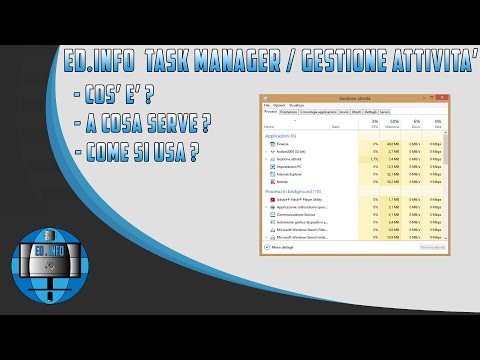
Contenuto
- stadi
- Metodo 1 Abilitare Task Manager per Windows NT (Windows 2000)
- Metodo 2 Aprire Task Manager e riabilitare su Windows XP
- Metodo 3 Abilita Task Manager su Windows XP Professional
- Metodo 4 Configurare Task Manager e lhabiliter su Windows Vista
Gli utenti di computer trovano utile attivare il task manager dei propri personal computer, poiché offre molte informazioni sull'uso del proprio computer. Questa finestra di gestione dei programmi e degli strumenti di sistema fornisce informazioni su diversi aspetti delle prestazioni del computer, tra cui memoria fisica, puntatori, carico dedicato, CPU utilizzata, memoria del kernel e processo, tra gli altri. Fornisce inoltre informazioni su programmi in esecuzione, statistiche e attività di rete, servizi di sistema, processi e utenti attivi. Le persone scoprono anche che Task Manager è utile per gestire le priorità tra i processi, terminare i processi forzati, impostare la priorità del processore o arrestare, riavviare, mettere in pausa o chiudere una sessione di Windows.
stadi
Metodo 1 Abilitare Task Manager per Windows NT (Windows 2000)
-

Fai clic sul pulsante "Start" nel tuo ufficio. Questo è lo stesso "Start" che usi per spegnere il tuo computer. -

Seleziona l'opzione "Esegui" e cerca la posizione in cui inserire un ordine. -

Taglia e incolla le seguenti istruzioni nell'area in cui stai aggiungendo informazioni: REG aggiunge HKCU Software Microsoft Windows CurrentVersion Policies System / v DisableTaskMg / t REG_DWORD / d 0 / f.
Metodo 2 Aprire Task Manager e riabilitare su Windows XP
-

Scegli l'opzione "Avvia" nell'ufficio principale e fai clic su di essa per aprire il menu. -

Seleziona l'opzione "Esegui". -

Digita "Regedit.exe" nel rettangolo in cui aggiungi le informazioni. -

Sfoglia l'albero fino al ramo: HKEY_CURRENT_USER Software Microsoft Windows CurrentVersion Policies System. -

Cerca nel riquadro giusto, cerca il valore "DisableTaskMgr" e fai clic destro su di esso. Può sembrare strano cercare un'opzione Disabilita per attivare qualcosa, ma questo è il modo corretto di modificare l'opzione che ti consente di disabilitare. -

Chiudi la finestra Regedit.exe.
Metodo 3 Abilita Task Manager su Windows XP Professional
-

Scegli l'opzione "Avvia" nell'ufficio principale. -

Seleziona l'opzione "Esegui" e cerca la posizione in cui inserire un ordine. -

Digita il seguente comando: gpedit.msc. -

Seleziona e fai clic su "OK". -

Sfoglia l'albero per il ramo successivo: Configurazione utente / Modelli amministrativi / Sistema / Ctrl + Alt + Elimina opzioni / Rimuovi Task Manager. -

Trova l'opzione che dice "Rimuovi Task Manager" e fai doppio clic su di essa. Ancora una volta, questo è il modo corretto di disabilitare Task Manager in Windows. -

Impostare il criterio del PC su "Non configurato".
Metodo 4 Configurare Task Manager e lhabiliter su Windows Vista
-

Determina quale versione di Windows Vista hai. Puoi avere Home Basic, Home Premium o un'altra edizione. Per Home Basic e Home Premium, vai alla casella di ricerca situata nel menu "Start".- Fare clic con il tasto destro o premere "Ctrl + Maiusc + Invio" sulla tastiera per selezionare "Esegui come amministratore". Questa opzione appare in una finestra pop-up e apre l'editor del registro in uno stato avanzato.
- Sfoglia l'albero per: HKEY_CURRENT_USERSoftwareMicrosoftWindowsCurrentVersionPolicies.

- Apri "Sistema. "

- Seleziona "DisableTaskMgr. Può sembrare strano cercare un'opzione Disabilita per attivare qualcosa, ma questo è il modo corretto di cambiare l'opzione che ti consente di disabilitare.
- Modificare i dati del valore su 0.

- Cerca impostazioni diverse per le versioni di Vista diverse da Home Basic e Home Premium.
- Vai al menu "Start" sul desktop e fai clic su di esso.

- Seleziona "Cerca" e inserisci "gpedit.msc". Questo apre uno strumento in una finestra pop-up che offre opzioni avanzate.

- Passare a "Configurazione utente" e selezionare l'opzione "Modelli amministrativi".
- Cerca "Sistema", quindi vai a "Opzioni Ctrl + Alt + Elimina".
- Seleziona "Elimina Task Manager" e scegli l'opzione "Attiva".
- Vai al menu "Start" sul desktop e fai clic su di esso.